轻松解决!五大妙招应对USB设备无法识别问题
作者:佚名 来源:未知 时间:2025-03-10
当你在使用电脑时,突然遇到了一个令人头疼的问题:无法识别USB设备。这个烦恼可能源于多种原因,但不必过于担心,因为有五种有效的方法可以帮你轻松解决这一难题。

一、硬件故障排查:细致入微,步步为营
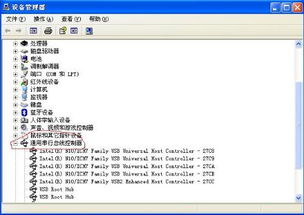
首先,面对USB设备无法识别的情况,我们要从硬件本身开始检查。这包括USB设备本身和电脑的USB接口两个方面。

USB设备故障:USB设备可能因为长时间使用、物理损坏或者质量问题而无法被识别。检查设备是否有明显的物理损伤,或者尝试将设备连接到另一台电脑,看看是否能够正常工作。如果设备在其他电脑上也无法识别,那么很可能是设备本身出了问题,需要维修或更换。
USB接口问题:电脑的USB接口也可能因为灰尘、松动或硬件故障而导致无法识别设备。你可以尝试将USB设备插入电脑的其他USB接口,以排除接口损坏的可能性。此外,定期清洁USB接口,避免灰尘和污垢影响接触,也是保持良好连接状态的关键。
二、驱动程序更新:轻松点击,驱动新生
驱动程序是电脑与USB设备之间的桥梁。如果驱动程序出现问题,USB设备可能无法被识别。因此,更新或重新安装驱动程序是解决无法识别USB设备问题的关键步骤。
更新驱动程序:右键点击“此电脑”,选择“管理”,打开“设备管理器”。找到并右键点击无法识别的USB设备,选择“更新驱动程序”。按照提示搜索并安装最新的驱动程序。
重新安装驱动程序:同样在“设备管理器”中找到并右键点击无法识别的USB设备,选择“卸载设备”。断开USB设备,重新启动电脑。重新连接USB设备时,系统会自动安装最新的驱动程序。
三、电源管理设置:节能也要讲方法
电源管理设置不当也可能导致USB设备无法被识别。为了节能,电脑可能会关闭未使用的USB接口,从而导致设备无法正常工作。
调整电源管理设置:打开“设备管理器”,展开“通用串行总线控制器”,找到“USB Root Hub”或“通用USB集线器”。右键点击设备,选择“属性”。在“电源管理”选项卡中,取消勾选“允许计算机关闭此设备以节约电源”。
四、系统文件修复:全面检查,健康守护
系统文件损坏也可能导致USB设备无法识别。幸运的是,你可以通过系统工具来修复这些损坏的文件。
运行系统文件检查器:打开命令提示符(以管理员身份运行),输入命令sfc /scannow,然后按回车键。等待系统检查并修复损坏的系统文件。这个过程可能需要一些时间,但完成后,你的USB设备可能会恢复正常工作。
五、注册表修复:深入细节,精准调整
注册表是Windows系统的核心数据库,其中的设置错误也可能导致USB设备无法被识别。修复注册表可能需要一些技术知识,但按照以下步骤操作,你也能轻松搞定。
修复注册表:打开注册表编辑器(按Win+R,输入regedit,按回车)。导航到HKEY_LOCAL_MACHINE\SYSTEM\CurrentControlSet\Services\USBSTOR。检查“Start”键值是否为3,如果不是,请将其修改为3。这个键值决定了USB存储设备的启动状态,3表示自动启动。
深度优化:提升文章吸引力,细节决定成败
为了确保这篇文章能够吸引更多用户点击,我们还需要在内容结构和关键词密度上进行优化。
结构清晰:文章按照五个主要方法展开,每个方法都包含详细的操作步骤和解释。通过标题串联的方式,使每个部分的内容更加独立且易于理解。同时,利用排比构段的方式,将相似步骤或概念串联起来,增强文章的整体美感。
关键词密度:在文章中适当增加关键词的密度,可以提高文章在搜索引擎中的排名。例如,在标题、段落开头和结尾处合理使用“无法识别USB设备”、“驱动程序更新”、“电源管理设置”等关键词。但要注意,关键词的使用应自然流畅,避免堆砌和过度优化。
细节优化:在文章中穿插实用的建议和技巧,如定期更新驱动程序、使用安全移除硬件功能、定期清洁USB接口等。这些建议不仅有助于解决当前问题,还能提升用户的使用体验。
互动与反馈:鼓励读者在文章下方留言或分享他们的经验,增强互动性和参与感。这不仅可以收集更多用户的反馈,还能提升文章的活跃度和吸引力。
结语:五大方法,轻松解决USB设备识别难题
面对USB设备无法识别的困扰,不要慌张。通过硬件故障排查、驱动程序更新、电源管理设置调整、系统文件修复和注册表修复这五大方法,你可以轻松解决这一问题。同时,定期更新驱动程序、正确拔插USB设备、维护电脑和USB设备的良好状态等预防措施也能有效降低故障发生的概率。
希望这篇文章能够帮助你快速解决USB设备无法识别的问题,让你的日常使用更加顺畅和安全。如果你还有其他疑问或需要更多帮助,请随时留言分享你的困惑,我们将竭诚为你
- 上一篇: 如何用一百元折纸折出玫瑰花?
- 下一篇: 花呗红包使用方法及无法使用解决方案
































